Kaip sinchronizuoti „Cloud Services“ „Android“
Jei turite daugiau nei vieną saugyklos debesyje paskyrą,gali būti, kad neturite vienodų tikslių failų kiekviename. Nors gerai prisiregistruoti prie daugiau nei vienos paskyros, failų tvarkymas tarp jų gali užtrukti.
Nemokama „Android“ programa, pavadinta „Synchronize Ultimate“, siūlo puikų požiūrį į šią problemą. Tai leidžia sinchronizuoti su 35 skirtingomis debesies paslaugomis, iš jų ir tarp jų.
Kaip pavyzdį, aš nustatiau programą sinchronizuoti „Dropbox“ ir „Google Drive“ paskyras „Android“ išmaniajame telefone. Štai kaip tai veikia.
Sinchronizuokite „Ultimate“, skirtą „Android“
Programoje nustatykite dvi (ar daugiau) debesies paslaugas. Iš sąrašo pasirinkite „Nuotolinės sąskaitos“.

Pasirinkite pirmąją debesies paslaugą, iš kurios norite sinchronizuoti - šiame pavyzdyje pasirinkau „Dropbox“.
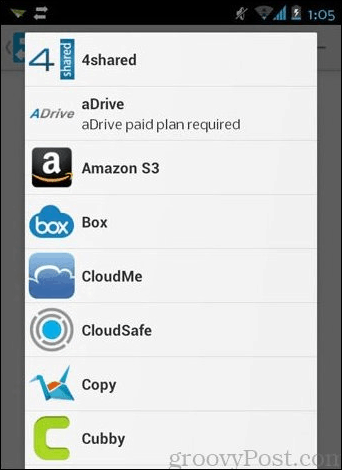
Kitame puslapyje nurodykite sąskaitos pavadinimą - taigali būti bet kas, jei tai padės atsiminti, kokia tai sąskaita. Taip pat nurodykite aplanką, kuriame yra failas (-ai), kurį norite perkelti. Baigę bakstelėkite mygtuką Prijungti.
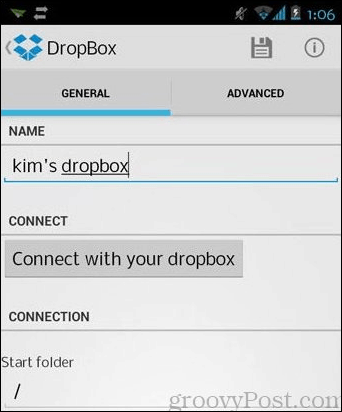
Vykdydami nurodymus įveskite savo vartotojo vardą ir slaptažodį. Ji taip pat paprašys leidimo pasiekti jūsų duomenis, todėl jums reikia bakstelėti „Leisti“.
Baigę būtinai paspauskite išsaugojimo piktogramą viršutiniame dešiniajame kampe.
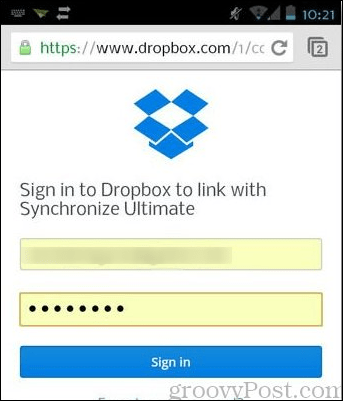
Atlikite tuos pačius veiksmus aukščiau, jei norite pridėti kitą nuotolinę sąskaitą.
Kai pridėsite visas nuotolines paskyras, laikas pridėti profilį.
Grįždami į pagrindinį programos meniu, pasirinkite „Sinchronizuoti profilius“.
Bakstelėkite pliuso ženklą viršutiniame dešiniajame kampe. Vėlgi, duokite profiliui vardą.
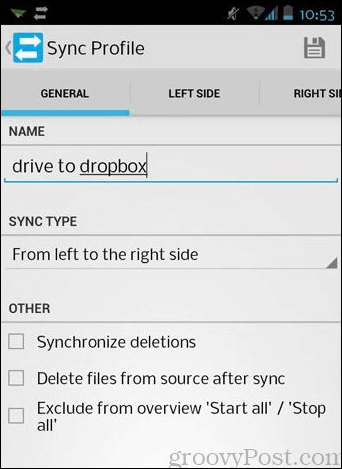
Skiltyje „Sinchronizavimo tipas“ pasirinkite, kaip norite sinchronizuoti. Žemiau pateiktame pavyzdyje „Iš kairės į dešinę“ reiškia, kad tai bus perkėlimas į vieną pusę iš vieno šaltinio į kitą.
Skiltyje „Kita“ galite pridėti daugiau parinkčių, pavyzdžiui, sinchronizuoti ištrynimus ir ištrintus šaltinio failus, kai jie sinchronizuojami.
Toliau turite pasirinkti kairiosios ir dešinėsios paskyros. Norėdami tai padaryti, bakstelėkite skirtukus „Kairė pusė“ ir „Dešinė pusė“.
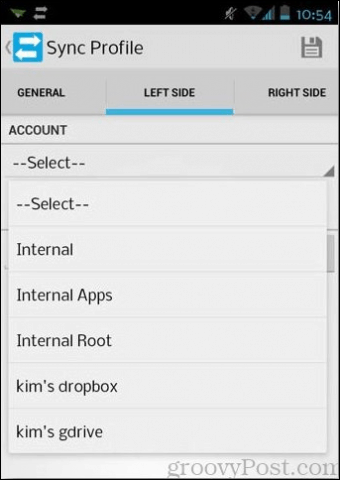
Baigę bakstelėkite skirtuką „Pradėti / sustabdyti“ ir bakstelėkite pliuso ženklą, kad pridėtumėte taisyklę.
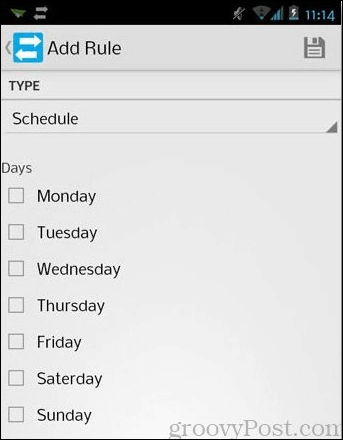
Pasirinkite metodą, kaip ir kada norite pradėti arba nutraukti sinchronizavimą. Yra daugybė būdų ir derinių, todėl drąsiai tyrinėkite keletą iš jų.
Žemiau pateiktame pavyzdyje pasirinkau planuoti sinchronizavimą konkrečią dieną.
Vėl paspauskite mygtuką „Įrašyti“ viršuje ir stebėkite, kaip nutinka.
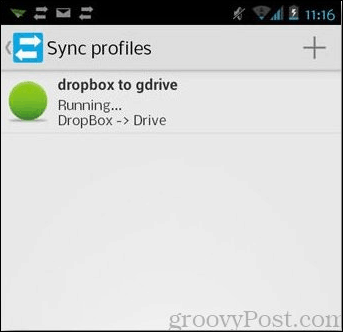
Tik šalutinė pastaba: idealu, jei prieš naudodamiesi šia programa „Android“ įrenginyje akumuliatorius yra pakankamai įkrautas. Kadangi pagrindinė funkcija yra sinchronizuoti, ji gali išsikrauti akumuliatorių.
Ši programa yra pirmoji tokio pobūdžio, kokią iki šiol mačiau „Android“, ir žada daug žadėti galios jungikliams, norintiems išskirtinio savo daugialypės sintezės problemų.
Jei norite panašaus debesies paslaugų valdymo savo kompiuteryje, peržiūrėkite mūsų straipsnį: Tvarkykite kelias debesų paskyras naudodami „MultCloud“.










Palikite komentarą